1000 FAQ, 500 tutoriales y vídeos explicativos. ¡Aquí sólo hay soluciones!
Crear un recordatorio de evento por webhooks con la app Web Calendar Infomaniak
Esta guía explica cómo obtener recordatorios de eventos de la aplicación web Calendar de Infomaniak (servicio en línea ksuite.infomaniak.com/calendar) en un sistema de chat como kChat o Slack.
⚠ Disponible con:
| kSuite | gratuito | * |
| Estándar | ||
| Negocio | ||
| Empresa | ||
| my kSuite | ||
| my kSuite+ | ||
| Servicio de Correo | Inicio 1 dirección máxima | |
| Premium 5 direcciones mínimas |
*limitado a 1 webhook
Prólogo
- Esta funcionalidad le permitirá ser notificado en el chat de su elección cuando un evento esté próximo.
- El sistema de webhook es un método para que una aplicación o servicio envíe información a otra aplicación o servicio en tiempo real, de manera segura y autenticada.
Anunciar el webhook a Calendar
Para agregar el webhook de su sistema de chat a Calendar:
- Haga clic aquí para acceder a la aplicación web Calendar de Infomaniak (servicio en línea ksuite.infomaniak.com/calendar).
- Haga clic en el icono Ajustes en la esquina superior derecha.
- Haga clic en Integraciones en el menú lateral izquierdo.
- Haga clic en el botón Agregar un webhook:
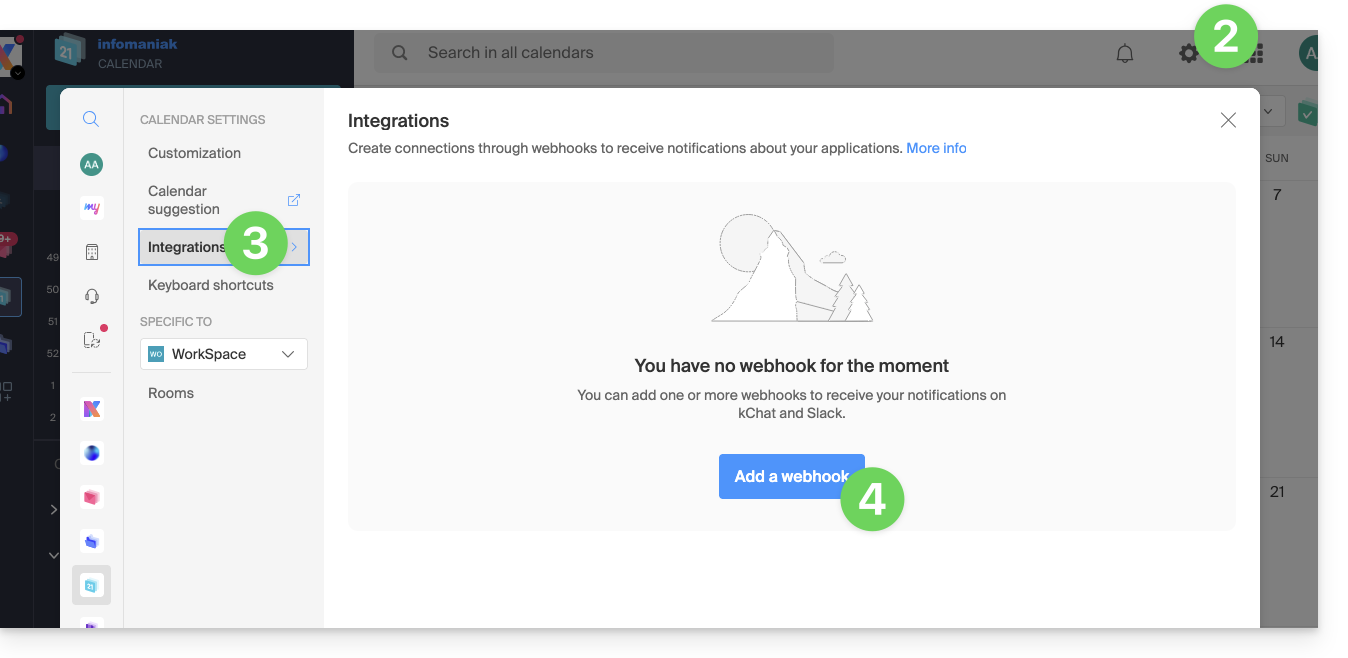
- Defina:
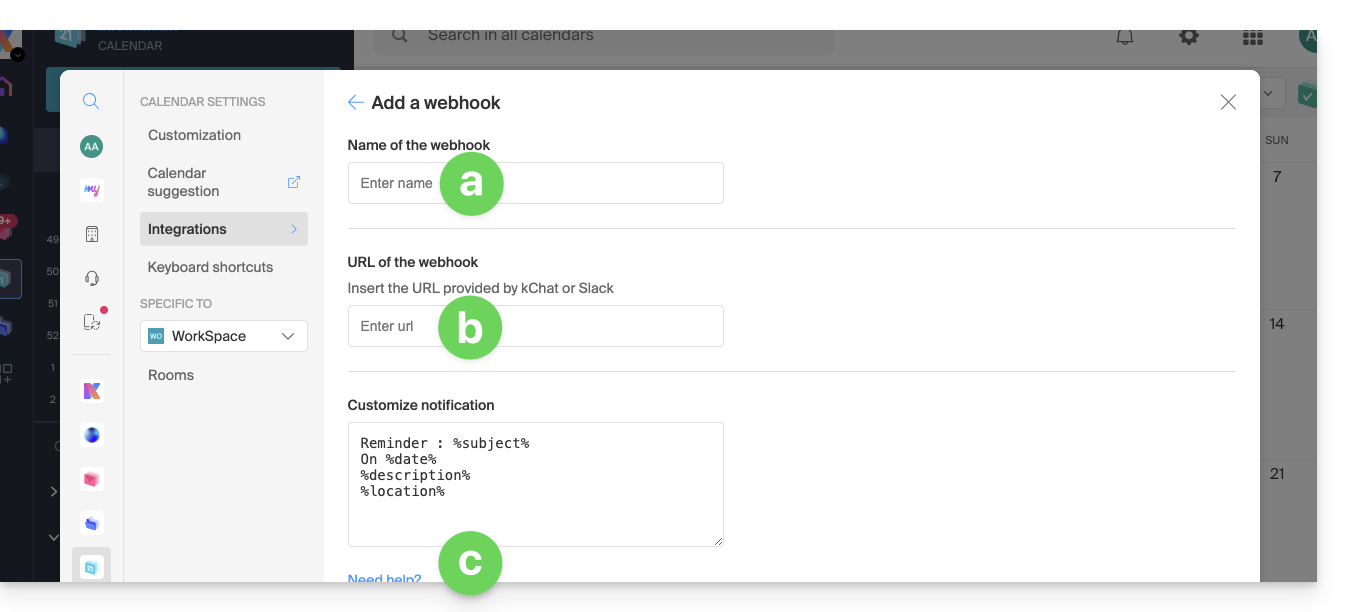
- Un nombre para identificar fácilmente el Webhook cuando agregue recordatorios.
- La URL del webhook (obtenida de su sistema de chat - se presentan ejemplos más abajo en la FAQ).
- Los elementos (tomados automáticamente de su evento y/o agregados manualmente aquí) y su disposición en el mensaje que se enviará:
- Inserta %subject% para incluir el asunto del evento.
- Inserta %date% para incluir la fecha del evento.
- Inserta %description% para incluir la descripción del evento.
- Inserta %location% para incluir la ubicación eventual del evento.
- Haga clic en Agregar.
Cree un evento con recordatorio por chat
Ahora que Calendar está vinculado a su cuenta de sistema de chat, puede elegir ser notificado en una conversación cuando agregue un recordatorio a un evento:
- Haga clic aquí para acceder a la aplicación web Calendar de Infomaniak (servicio en línea ksuite.infomaniak.com/calendar).
- Haga clic en el botón Crear en la esquina superior izquierda.
- Haga clic en Evento:

- También podría hacer clic en un evento existente en el calendario para modificarlo.
- Muestra los campos adicionales:

- Haga clic en Agregar un recordatorio para configurarlo:
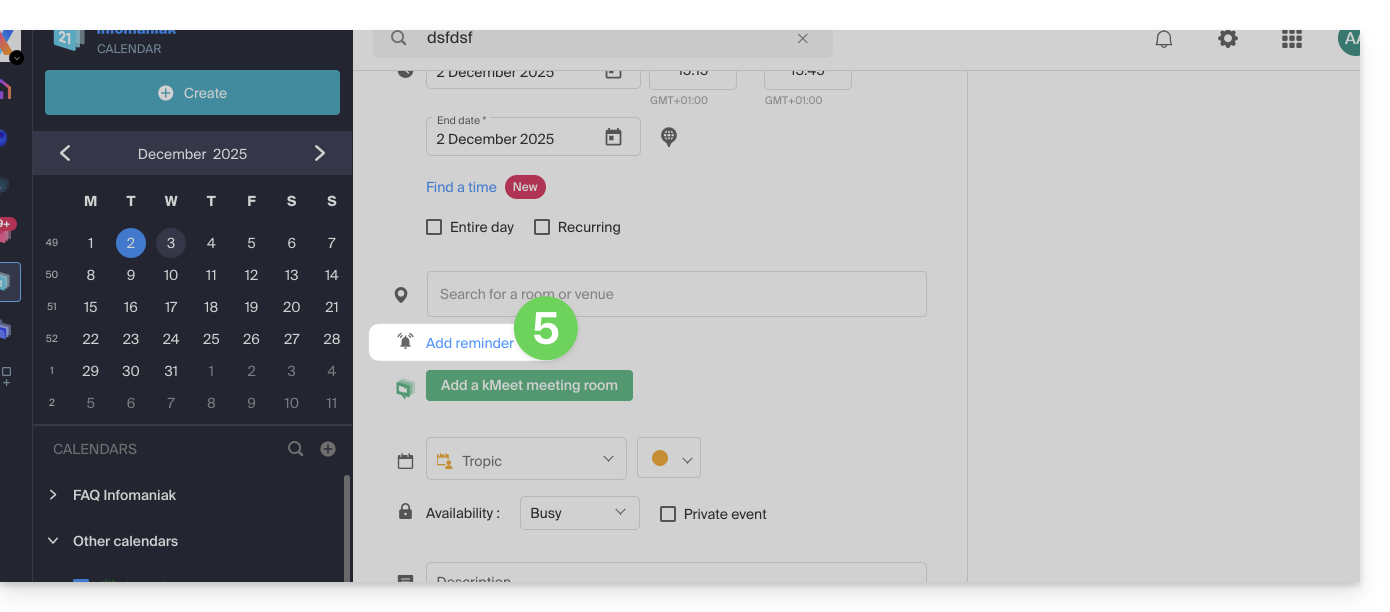
- En el menú desplegable de tipos de recordatorio, seleccione el webhook configurado.
- Guarde el evento en la parte inferior de la página.
Ahora recibirá un recordatorio en el chat correspondiente al webhook.
Ejemplos para obtener un webhook
kChat
- Haga clic aquí para acceder a la aplicación web kChat (servicio en línea ksuite.infomaniak.com/kchat) o abra la aplicación de escritorio kChat (aplicación de escritorio en macOS / Windows / Linux).
- Vaya a la sección Integraciones.
- Haga clic en Webhooks entrantes:

- Haga clic en la esquina superior derecha en Agregar.
- Complete la información requerida para crear el "bot" que publicará los mensajes de seguimiento en kChat en el canal de su elección:

- Guarde para obtener la URL del webhook:

- Cree la notificación personalizada en Calendar (leer más arriba si es necesario):

- Seleccione su notificación personalizada al agregar un recordatorio a su evento:

Slack
- Haga clic aquí para acceder a los WebHooks de Slack.
- Elige el canal de conversación en el que se mostrarán tus recordatorios (por ejemplo @slackbot o #general):

- Guarde para obtener la URL del webhook.
Cree otros webhooks para establecer recordatorios en otros canales de conversación.
Personalice los recordatorios de un recordatorio de Slack
Puede usar libremente las opciones de formato de Slack en sus notificaciones. Ejemplo en francés:
N'oubliez pas de %subject% pour le %date%.
À prendre avec le jour J : %description%.
Lieu de l'évènement : %location%
